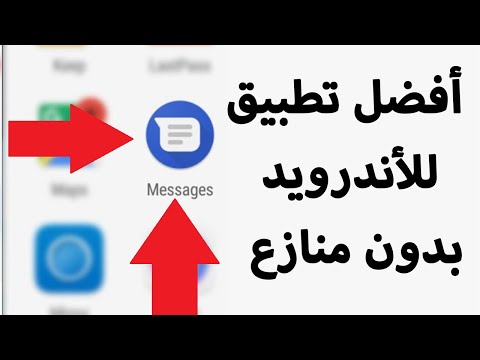
المحتوى
تعرّف على كيفية تعطيل t0 لمعاينات الرسائل النصية والنوافذ المنبثقة في Galaxy Note 7 مع دليلنا أدناه. الرسائل الجديدة تعطي معلومات خاصة محتملة في نافذة منبثقة ، على شاشة القفل وفي مناطق أخرى. سنشرح هنا كيفية تغيير هذه الإعدادات وإبعاد أعين المتطفلين عن المعلومات الحساسة.
الآن وقد عادت Galaxy Note 7 الرئيسية إلى الرفوف وفي أيدي ملايين العملاء بعد عملية استدعاء سريعة ، لدى المالك الكثير من الأسئلة. بمجرد أن يحصل المالكون على الإعداد وعلى استعداد لاستخدامه ، يريدون تغيير الكثير من الإعدادات الصغيرة.
قراءة: 8 أفضل غالاكسي ملاحظة 7 واقيات الشاشة
في الملاحظة 7 ، سيحصل تطبيق الرسائل النصية للأوراق المالية على إخطار منبثق يشارك في معاينة للرسالة ، في شريط شريط الإشارات أعلى الشاشة وعلى شاشة القفل. يعد هذا مناسبًا لمعظم الأشخاص ، ولكن قد يرغب البعض في إخفاءه لأسباب تتعلق بالخصوصية. هيا بنا نبدأ.

يعد Note 7 الجديد هو أفضل هاتف من سامسونج حتى الآن. تذكر جانبا أنه يتميز بشاشة جميلة الحائز على جائزة ، والغبار IP68 ومقاومة للماء وأكثر من ذلك. الكاميرا أفضل ، فقد ضاعفت سعة التخزين عند 64 جيجابايت وبطاقة SD ومنفذ شحن سريع USB Type-C ويعمل الجهاز بالكامل (مضمن S-Pen) تحت الماء.
لديها الكثير لتقدمه ، ولكن أيضًا العديد من الإعدادات والميزات التي قد تكون ساحقة.ناهيك عن أن قائمة الإعدادات قد تم تجديدها بالكامل ، لذا فإن العثور على خيارات مهمة قد يمثل تحديًا.
بينما يقوم معظم المالكين بتنزيل تطبيق مختلف للرسائل النصية ، فإن أولئك الذين يستخدمون خيار "الرسائل" في الأسهم يحتاجون إلى تخصيص الإعدادات لتناسب احتياجاتهم. ومع ذلك ، إليك كيفية تعطيل معاينات الرسائل النصية والنوافذ المنبثقة هذه.
تعطيل معاينة الرسائل النصية
نافذة منبثقة للإشعارات الواردة هي الميزة المفضلة لدي ، ولكنها ليست للجميع. يتيح للمستخدمين الرد بسرعة على النص حتى أثناء وجوده في تطبيق آخر. يعرض هذا الإطار المنبثق من هي الرسالة ومعاينة للمحادثة. هذا ما نحاول تجنبه وتعطيله.
يحدث شيء مشابه في شريط الإعلام. يظهر رمز صغير بدونه بمعلومات حول الرسالة. إذا كنت لا تريد هذه المعلومات وظهورها ، فيمكن إيقافها جميعًا. والنتيجة هي إخفاء الرسائل حتى تفتح التطبيق وتقرأه بنفسك.
تعليمات
لبدء إطلاق الافتراضي "رسائل"التطبيق واضغط على زر أكثر في الجزء العلوي الأيمن أو 3 نقاط. اختر الإعدادات> الإشعارات> وقم بإيقاف تشغيل "المنبثقة العرض"و "عرض الرسالة". كل من هذه المعلومات تظهر حيث قد لا ترغب في ذلك. وأظل هذه للراحة ، ولكن الجميع مختلفون.

إذا كنت تستمتع بهذه الميزة وترغب في الاحتفاظ بها مع إخفاء المعلومات الحساسة التي يمكن القيام بها أيضًا. حافظ على تمكين عرض النوافذ المنبثقة مع إيقاف المعاينة. وبهذه الطريقة لا يزال يظهر الإشعار ، تكون النوافذ المنبثقة مرئية ولكن المعلومات تبقى سرية. تنبيهك إلى رسالة وإتاحة وصول سريع إلى مانور آمن.
تعطيل معاينة قفل الشاشة
لاتخاذ هذا كل خطوة إلى الأمام ، يمكننا تعطيل معاينات المنبثقة lockscreen أيضًا. من الجيد تلقي إشعار على شاشة القفل ولكن البعض يريد إيقاف تشغيله. بدلاً من ذلك ، يريد البعض ببساطة إخفاء المعلومات ولكن لا يزال يحصل على مطالبة شاشة القفل. لذلك دعونا نفعل ذلك أيضا.
توجه إلى الإعدادات من خلال النقر على أيقونة الترس في الجزء العلوي من شريط الإعلام ، أو في قائمة التطبيقات. تحديد "قفل الشاشة والأمن " وانتقل لأسفل إلى "الإخطارات على lockscreen". الآن اختر ببساطة إخفاء كل المحتوى ، أو حدد "الرموز فقط" لتظل على علم بذلك. كلا الخيارين متاحان كما هو موضح أدناه.

لقد انتهينا جميعًا ، والآن أصبحت الملاحظة 7 آمنة تمامًا عندما يتعلق الأمر بالرسائل النصية ، أو معاينات الإخطار على شاشة القفل. تمنع المجموعة الثانية من التعليمات المعلومات من تطبيقات متعددة ، وليس فقط الرسائل. بالطبع أفضل حل هو وجود بصمة أو إجراء أمني آخر. نأمل أن الخطوات المذكورة أعلاه سوف تعطي أصحاب Note 7 بعض راحة البال أثناء استخدام أجهزتهم.
أثناء تواجدك هنا ، ضع في اعتبارك بعض حالات Best Galaxy Note 7 الخاصة بنا في عرض الشرائح أدناه.
17 أفضل الحالات غالاكسي ملاحظة 7



















